Come cancellare cronologia Instagram
Il tuo smartphone finisce spesso nelle mani di amici ficcanaso che non perdono occasione per aprire l’app di Instagram e sbirciare le tue attività sul famoso social network fotografico? Se la tua preoccupazione riguarda soprattutto le ricerche che hai effettuato all’interno dell’applicazione, non preoccuparti: puoi cancellarle tutte in maniera semplicissima.
Come dici? Le cose stanno così e ti domandi come cancellare cronologia Instagram? In tal caso, non devi far altro che continuare la lettura di questo mio tutorial, in quanto ti spiegherò, passo dopo, passo come agire per raggiungere quest’intento usando l’app ufficiale di Instagram per Android e iOS, oltre che il computer.
Fatte queste dovute premesse, se adesso sei impaziente di iniziare, mettiti seduto bello comodo e prenditi giusto qualche minuto di tempo libero, in modo da leggere con attenzione questo mio tutorial e metterlo in pratica. Ti auguro una buona lettura!
Indice
- Cancellare cronologia Instagram su Android
- Cancellare cronologia Instagram su iPhone
- Cancellare cronologia Instagram su PC
- Cancellare cronologia chat Instagram
- Cronologia Instagram si cancella da sola
Cancellare cronologia Instagram su Android
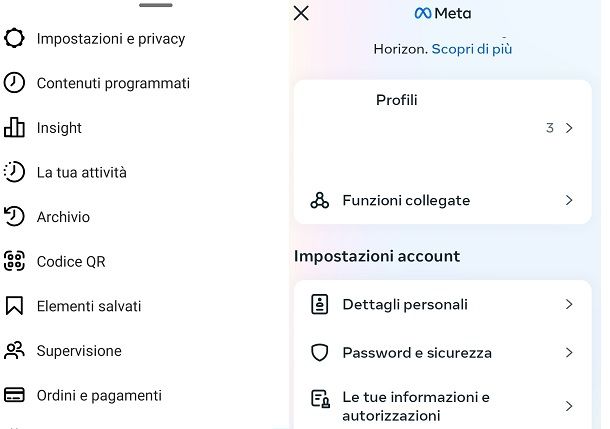
Vediamo come cancellare la cronologia Instagram su Android. Prima di tutto, apri l’app Instagram e accedi utilizzando le tue credenziali (se non hai l’accesso automatico); poi, pigia sull’icona del tuo profilo in basso a destra e fai tap sulle tre linee in alto a destra.
Seleziona ora la voce Impostazioni e privacy, poi fai tap sulla voce Centro gestione e account: qui dovrai premere sulla voce Le tue informazioni e autorizzazioni, fai tap sulla barra Cronologia delle ricerche e seleziona il tuo profilo Instagram.
Dopo aver scelto il tuo profilo (se ne hai più di uno), puoi cancellare una alla volta le tue ricerche pigiando sulla X. Potrai decidere, scegliendo l’opzione Ordina, di mettere tra le prime le più recenti oppure le meno recenti. Un modo, questo di eliminare la cronologia in maniera parziale, per non cancellare tutto e avere a portata di mano quelle che ti servono.
In alternativa, puoi cancellare gli elementi presenti nella cronologia di Instagram anche premendo sull’icona della lente d’ingrandimento che si trova in basso, nella schermata principale dell’app. In seguito, fai tap sulla barra di ricerca e individua ciò che vuoi rimuovere. A questo punto, premi l’icona della x, situata in corrispondenza all’elemento da rimuovere, per cancellare la singola ricerca effettuata.
Puoi anche premere su Mostra tutto e poi su Cancella tutto, per cancellare tutta la cronologia recente.
Un altro modo per cancellare completamente la cronologia di Instagram è il seguente: vai nel menu Impostazioni e privacy > Centro gestione e account > Le tue informazioni e autorizzazioni > Cronologia delle ricerche e premi il pulsante Cancella tutte le ricerche: verrà aperta una schermata in cui potrai scegliere fra quelle dell’ultima ora, di ieri o dell’inizio, cioè tutte, dalla prima all’ultima.
Ricorda che una volta che avrai pigiato sul pulsante Cancella tutte le ricerche, non ti sarà più possibile recuperarle. Inoltre eliminare la cronologia di Instagram potrà richiedere anche alcune ore.
Cancellare cronologia Instagram su iPhone
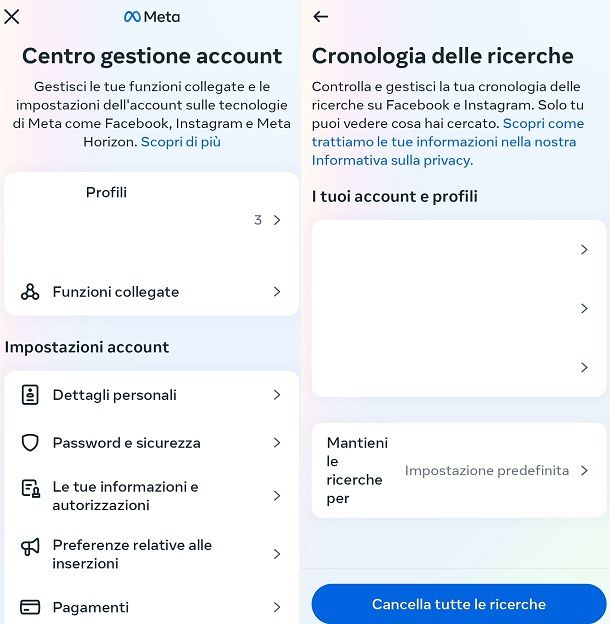
Non cambia la procedura per cancellare la cronologia Instagram su iPhone rispetto a quella per Android. Dopo aver avviato l’app del social network per iOS, dunque ti rimando alle righe precedenti per capire come fare.
Cancellare cronologia Instagram su PC
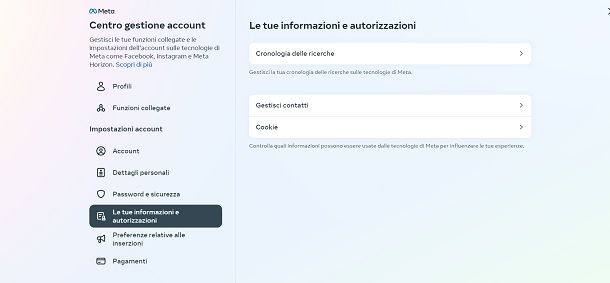
Ok, dallo smartphone bastano pochi passaggi per risolvere il problema, e invece come si fa a cancellare la cronologia Instagram su PC? È davvero possibile farlo? Assolutamente sì. Non devi far altro che accedere al sito Web ufficiale di Instagram (o all’applicazione per Windows) utilizzando il tuo account, premere sulla barra di ricerca e selezionare la x relativa ai singoli elementi da rimuovere. Altrimenti puoi premere sulla voce per cancellare tutto ed eliminare tutta la cronologia.
Un altro modo, più completo, per cancellare la cronologia di Instagram da PC è il seguente: clicca sull’icona del profilo in basso a sinistra e poi sull’icona dell’ingranaggio, in alto a destra. Seleziona, quindi, la voce Impostazioni e privacy e fai clic su Password e sicurezza del Centro gestione e account. A questo punto, seleziona la voce Le tue informazioni e autorizzazioni e clicca sulla barra Cronologia delle ricerche.
Potrai o decidere di cliccare sul pulsante Cancella tutte le ricerche o decidere di scegliere manualmente quali ricerche eliminare, dopo aver selezionato il tuo profilo: ti basterà premere sulla X per portare a termine la tua operazione. Cliccando sulla voce Ordina, potrai scegliere la disposizione delle tue ricerche, dalla più recente alla meno recente o viceversa.
Cancellare cronologia chat Instagram

Altro problema da risolvere: come si cancella la cronologia della chat di Instagram? Il procedimento è valido sia per Android che per iPhone. Dopo aver fatto accesso al tuo account, pigia sull’icona di Instagram Direct (l’aeroplano di carta) in alto a destra; fai tap sulla barra di ricerca e poi sulla voce Mostra tutti.
Fatto questo, potrai o decidere di eliminare una per volta le tue ricerche premendo sulla X oppure fare tap sull’opzione Cancella tutto. Una volta che avrai eliminato la cronologia della chat, non ti sarà più possibile recuperarla.
Cronologia Instagram si cancella da sola
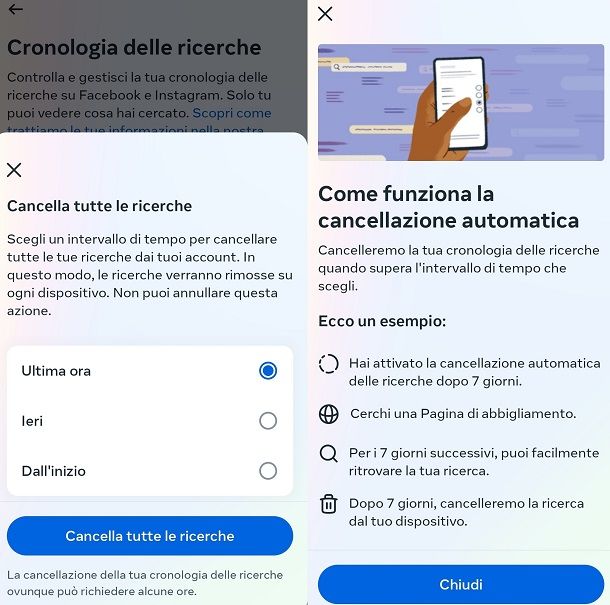
Sai che puoi cancellare la cronologia Instagram in automatico? Sì, proprio così. Nella sezione Impostazioni e privacy > Centro gestione e account > Le tue informazioni e autorizzazioni > Cronologia delle ricerche, fai tap sulla voce Mantieni le ricerche per. Instagram penserà a cancellare le ricerche che superano l’intervallo di tempo da te selezionato, tenendo presente però che questa scelta varrà per tutti i tuoi profili del Centro gestione account.
Detto questo, non ti resta che scegliere ogni quanto tempo Instagram deve procedere con la pulizia completa della cronologia: 3, 7, 14, 30 giorni. Qualora dovessi cambiare idea, potrai sempre scegliere la modalità Impostazione predefinita: vedrai tutte le ricerche degli ultimi 30 giorni.

Autore
Salvatore Aranzulla
Salvatore Aranzulla è il blogger e divulgatore informatico più letto in Italia. Noto per aver scoperto delle vulnerabilità nei siti di Google e Microsoft. Collabora con riviste di informatica e cura la rubrica tecnologica del quotidiano Il Messaggero. È il fondatore di Aranzulla.it, uno dei trenta siti più visitati d'Italia, nel quale risponde con semplicità a migliaia di dubbi di tipo informatico. Ha pubblicato per Mondadori e Mondadori Informatica.






